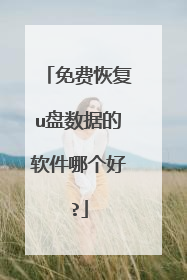数据恢复用什么软件最好,在哪儿下载啊?
如果你还没有对你的硬盘做其他操作,你可以试着用一些恢复软件恢复 硬盘是重要的存储介质,由于盘符交错或其他一些原因造成被误格式化、分区损坏,或者误删除了有用的文件(完全删除),还能不能恢复呢?答案是肯定的。虽然数据恢复软件有很多,不过这里给大家介绍我常备的数据恢复工具——EasyRecovery Professional,它可以在WIN9X/2000/XP下使用,大家可以到华军软件园下载,大小为28896K。 具体使用方法你可以参见http://www.ber21.com/info/info/info_detail.jsp?infoId=info00000011692 参考资料:http://www.ber21.com/info/info/info_detail.jsp?infoId=info00000011692 另外我建议你用ghost对你的系统作镜像. 即使你拥有最先进的电脑,采用传统的方法,Windows的安装速度仍然是令人头痛的!有没有什么重装系统的简便方法呢?Ghost就是其中的一种选择,GHOST是大家在备份/维护系统最常用也最功能强大的工具软件. Norton Ghost的文件比较小,只要一个主文件Ghost.exe(Ghost 2002仅600多KB)就可工作,一张启动盘就可以装下。由于是纯DOS程序,建议做张启动盘并将Norton Ghost放在软盘上。下面,我们就一步步来看看怎样制作镜像文件和恢复系统: 制作主分区镜像 运行Norton Ghost后,首先看到的是主菜单,其中各个选项的含义是: Local:本地硬盘间的操作 LPT:并行口连接的硬盘间操作 NetBios:网络硬盘间的操作 Option:设置(一般使用默认值) 以单机为例,选择“Local”菜单,这里又包括以下子菜单: Disk:硬盘操作选项 Partition:分区操作选项 Check:检查功能(一般忽略) 好,了解了菜单项的含义后,我们就可以开始“重装之旅”了。 此主题相关图片如下: 图1:选择“分区”到“镜像” 选择“Partition”看到如下命令: TO Partition:分区对分区拷贝 TO Image:分区内容备份成镜像 From Image:镜像复原到分区 对于一般用户,用得最多的还是“TO Partition”(分区操作)中的“TO Image”( 分区内容备份成镜像文件)或“From Image”(从镜像文件复原到分区)两项。 此主题相关图片如下: 图2:正确选择源硬盘 首先用一张干净的启动盘启动机器到纯DOS模式下,执行Ghost.exe文件,在显示出Ghost主画面后,选择“Local→Partition→To Image”,屏幕显示出硬盘选择画面,选择源分区所在的硬盘“1”(注意例图为双硬盘)。 此主题相关图片如下: 图3:正确选择源分区 选择要制作镜像文件的分区(即源分区),这里选择分区“1”(即C分区),选择后单击“OK”按钮。 此主题相关图片如下: 图4:为镜像文件命名 选择镜像文件保存的位置(要特别注意的是不能选择需要备份的分区C),再在“Filename”文本框键入镜像文件名称,如“C_BAK”或“C_BAK.GHO”,然后按回车键即可。 此主题相关图片如下: 图5:开始制作分区镜像 接下来Norton Ghost会询问你是否需要压缩镜像文件,“No”表示不做任何压缩;“Fast”的意思是进行小比例压缩但是备份工作的执行速度较快;“High”是采用较高的压缩比但是备份速度相对较慢。一般都是选择“High”,虽然速度稍慢,但镜像文件所占用的硬盘空间会大大降低。 这一切准备工作做完后,Norton Ghost就开始为你制作这个名为“C_BAK.GHO”的镜像文件了。根据笔者的经验,备份速度与CPU主频和内容容量有很大的关系,一般来说64MB内存可以达到71MB/min,笔者的C盘大约使用了2GB左右,只用了10分钟左右,为了避免误删文件,最好将这个镜像文件的属性设定为“只读”。 恢复主分区镜像 通过上面的工作,我们已经在D盘备份了一个名为“C_BAK.GHO”的镜像文件了,在必要时可按下面的步骤快速恢复C盘的本来面目。 此主题相关图片如下: 图6:选择源镜像文件 运行Norton Ghost,在主菜单中选择“Local→Partition→From Image”项(注意这次是“From Image”项),从D盘中选择刚才的主分区镜像文件C_BAK.GHO。 此主题相关图片如下: 图7:确定源分区 从“C_BAK.GHO”文件中选择需要恢复的分区,这里本来就只有一个C分区的镜像,因此直接选择该分区。 此主题相关图片如下: 图8:选择目标硬盘 选择要恢复镜像的目标硬盘,一般来说是主硬盘。 此主题相关图片如下: 图9:确定目标分区 选择要恢复镜像的目标硬盘中的目标分区C,注意目标分区千万不能选错,否则后果不堪设想。 最后,Norton Ghost会再一次询问你是否进行恢复操作,并且警告你如果进行的话目标分区上的所有资料将会全部消失,点击“Y”后就开始恢复操作,时间与制作镜像的时间大致相等。恢复工作结束后,Norton Ghost会建议重新启动系统,按照提示要求做就可以了。很快一个干净、完美的基本系统便重新出现在你面前。 使用Norton Ghost的注意点 1、将Norton Ghost放在启动盘上; 2、正确设置硬盘工作方式,让你的硬盘工作在Ultra ATA/33/66模式下,制作镜像文件的速度比较快; 3、镜像文件应尽量保持“干净”、“基本”。应用软件安装得越多,系统被修改得越严重,安装新软件也就越容易出错,所以在制作镜像文件前,千万不要安装过多的应用软件; 4、恢复镜像文件的同时,目标盘上的原有数据全部被覆盖,使用任何反删除法都无法恢复。 ------------------------------------------- 二、局域网操作 LPT 是通过并口传送备份文件,下面有两个选项:slave 和 master, 分别用以连接主机和客户机。 网络基本输入输出系统 NetBios 和 LPT 相似, 也有 slave 和 master 两个选项, 作用与 LPT 相同。先和平时一样将要 ghost 的分区做成一个 *.gho 文件,再在一台 win98 上安装Symantec Ghost 企业版,重启。1. 首先制作一张 ghost 带网卡驱动的启动盘。Start > Programs > Symantec Ghost > Ghost Boot Wizard->Network Boot Disk 如果你的网卡在列表内直接选择它就可以生成一张带 PC-DOS 的启动盘。(但 6.5版的生成的软盘经常有问题,不能成功启动)如果你的网卡不在列表内,你要建立专用的 Packet Driver。ADD->Packet Driver (网卡的驱动程序中有)往下根据提示一步一步走,填入工作站的 ip(ghost 一定要 tcp/ip 协议)。最后生成一张软盘,但此软盘仍不能使用,要改 autoexec.bat 文件在 net xxxx.dos 后面加一个16进制的地址,如 0X75 等。多台计算机只需改 wattcp.cfg 文件中的 ip 即可:IP = 192.168.100.44NETMASK = 255.255.255.0GATEWAY = 192.168.100.12. 在 server 端运行 multicast server 出来的画面。先给 server一个Session Name(别名)如:bb,再选择 image file 就是你的 gho 文件。然后 ->Dump From Client->rtitions->More Options-> 在 auto start 的 client 中填入 50(如果你要同时复制50台)->accept client 就算完成了,当你的工作站数达到50台时,server就自动传送*.gho 文件。 3.详述:目前,相当多的电子教室都采用了没有软驱、光驱的工作站。在没有软驱、光驱的情况下,当硬盘的软件系统出现问题时,能否实现网络硬盘克隆呢?PXE(Preboot Execution Environment,它是基于 TCP/IP、DHCP、TFTP 等 Internet 协议之上的扩展网络协议)技术提供的从网络启动的功能,让我们找到了解决之道。下面,我们就来讲解怎样采用Ghost 7.0来实现基于 PXE 的网络硬盘克隆。 ------------------------------- 三、 网络硬盘克隆过程简述 网络硬盘克隆过程为:在装有软驱的工作站上,用一张引导盘来启动机器,连接到服务器,使用 Ghost 多播服务(Multicast Server)将硬盘或分区的映像克隆到工作站,这样就实现了不拆机、安全、快速的网络硬盘克隆。 实现 PXE 网络启动方式 对于没有软驱、光驱的工作站,要实现PXE网络启动方式,需要完成三个步骤: 1、工作站的PXE启动设置 PXE网络启动一般要求在网卡上加装 PXE 启动芯片(PXE Boot ROM);对于某些型号的网卡,也可以将 PXE 启动代码(Boot Code)写入主板的 Flash ROM;而一些主板上集成了网卡的品牌机(例如清华同方的商用机),可直接支持PXE启动。 常用的 RTL8139 芯片的网卡,其 PXE 启动设置方式是:机器启动时根据屏幕提示按下Shift+F10,在启动类型中选择PXE,开启网络启动选项即可。 2、制作 PXE 启动文件 制作 PXE 的启动文件,推荐使用 3Com 的 DABS(Dynamic Access Boot Services)。DABS 提供了功能强大的 PXE 启动服务、管理功能,但是,网上可供下载的是一个30天的试用版。所以,我们只用它的启动映像文件制作功能,而由 Windows 2000 Server 的 DHCP 服务器来提供 PXE 启动服务。 DABS 可以安装在任何一台运行 Windows 的机器上。安装后,运行 3Com Boot Image Editor,出现主界面图。选择“创建TCP/IP或PXE映像文件(Create a TCP/IP or PXE image file)”,出现对话窗口。为即将建立的映像文件命名,例如:pxeghost.img,其他采用默认选项,将经测试正常的网络启动盘放入软驱,选择[OK],创建PXE启动映像 Pxeghost.img文件。 在 3Com Boot Image Editor 的主菜单中,选择“创建PXE菜单启动文件(Creat a PXE menu boot file)”,在出现的窗口中选择[添加(Add)],加入我们刚刚创建的启动映像文件Pxeghost.img,在“选项(Options)”标签中可以设置菜单标题和等待时间。 选择[保存(Save)],给保存的PXE菜单启动文件命名为 Pxemenu.pxe。 3、服务器的PXE启动服务设置 Windows 2000 Server 的 DHCP 服务支持两种启动协议:DHCP 和 BOOTP。我们可以设定以下三种选择:仅 DHCP、仅 BOOTP、两者。如果我们的局域网中由其他的 DHCP 服务器提供动态 IP 地址分配,那么这里选“仅BOOTP”即可;如果需要这台服务器提供动态 IP 地址分配,则需要选“两者”。 接下来,设置启动文件名。在DHCP服务器的作用域选项中配置选项“067:启动文件名”,字串值为我们创建的 PXE 菜单启动文件名 Pxemenu.pxe。注意:文件名不包含路径。 DHCP 服务器只是将启动文件名通知给 BOOTP 客户机,客户机通过什么方式下载启动文件呢?答案是,需要 TFTP 服务。3Com 的 DABS 包含了一个 TFTP 服务组件,当然,也可以下载一个免费的 TFTP 服务器软件长期使用。 在 TFTP 服务器的设置中,规定一个服务目录。将制作的 PXE 启动文件 Pxeghost.img、Pxemenu.pxe 放到 TFTP 的服务目录中。TFTP 服务器设置为自动运行。 用 Ghost 多播克隆硬盘 现在运行 Ghost 多播服务器,任务名称为 Restore。设置完毕,按下[接受客户(Accept Clients)]按钮。启动要接受硬盘克隆的无软驱工作站,如果以上步骤操作无误,应该能够实现 PXE 启动,加入到多播克隆的任务当中。所有的目标工作站连接到本次任务之后,按下[发送(Send)]按钮,开始克隆任务。
如果你还没有找到合适的软件,我推荐你用【迅捷数据恢复软件】扫描预览一下试一下。【迅捷数据恢复软件】支持Word /Excel /PPT /JPG/MP3 /MP4 /AVI /RAR /ZIP /EXE /TXT 等200多种文件格式的数据恢复。独创的“【瞬间扫描】”功能,告别漫长的数据恢复等待时间,没有心烦,只有轻松;更有强大的【预览功能】,是不是你想要的文件预览一下就知道。更是完美兼容Win7 /8 /Xp /Vista /2000等Windows系统,哪怕你是最新的win8系统也可以。纯中文界面,操作简单,容易上手。我也一直在用,希望能对你有帮助!
用 EasyRecovery 或 FinalData 吧,这两个软件都很强,可以在霏凡下载: www.crsky.com
多功能专业数据恢复软件,可以恢复任何类型的文件,体积小巧实用,界面风格简洁,你可以去试试看! 【数据恢复】电脑爱好者必备 链接:https://pan.baidu.com/s/12y_5AuMYzfe8cUBVoDI7lA提取码:18lo
如果你还没有找到合适的软件,我推荐你用【迅捷数据恢复软件】扫描预览一下试一下。【迅捷数据恢复软件】支持Word /Excel /PPT /JPG/MP3 /MP4 /AVI /RAR /ZIP /EXE /TXT 等200多种文件格式的数据恢复。独创的“【瞬间扫描】”功能,告别漫长的数据恢复等待时间,没有心烦,只有轻松;更有强大的【预览功能】,是不是你想要的文件预览一下就知道。更是完美兼容Win7 /8 /Xp /Vista /2000等Windows系统,哪怕你是最新的win8系统也可以。纯中文界面,操作简单,容易上手。我也一直在用,希望能对你有帮助!
用 EasyRecovery 或 FinalData 吧,这两个软件都很强,可以在霏凡下载: www.crsky.com
多功能专业数据恢复软件,可以恢复任何类型的文件,体积小巧实用,界面风格简洁,你可以去试试看! 【数据恢复】电脑爱好者必备 链接:https://pan.baidu.com/s/12y_5AuMYzfe8cUBVoDI7lA提取码:18lo

求下载一个可以在PE环境使用的免费数据恢复软件,要可以深层恢复,速度还要尽量快的?
你的要求有点多,一般免费的恢复数据软件都是有要求的,而且免费的程度有限,说白了就是让你体验一下丢失的数据能恢复,然后让你付费。目前你要求的这个软件还没有。
免费的数据恢复软件是有的,但是免费的数据恢复软件能力是有限的。且你的要求是在PE系统内运行的,还要深层恢复能力,速度还要快????这些要求叠加起来就是那种专业的数据中心的能力了,就是专门帮别人恢复重要数据的,费用是非常高的。 所以,你的要求现在还无法实现,除非你愿意付款。
免费的数据恢复软件是有的,但是免费的数据恢复软件能力是有限的。且你的要求是在PE系统内运行的,还要深层恢复能力,速度还要快????这些要求叠加起来就是那种专业的数据中心的能力了,就是专门帮别人恢复重要数据的,费用是非常高的。 所以,你的要求现在还无法实现,除非你愿意付款。

请推荐几款硬盘数据恢复软件
电脑突然死机或者断电,硬盘数据丢失?U盘重要文件不小心删掉了? 电脑中毒,文件丢失或无法读取? 系统突然崩溃,重要文件丢失?使用计算机最怕的就是象以上这些突如其来的灾难性故障导致重要数据的丢失,误操作、计算机病毒的攻击和软、硬件故障等天灾人祸都在时刻威胁着数据文件的安全,因此如何保障计算机数据的安全完整成为人们日益关注的话题。 针对各种可能的威胁,我们可以通过防火墙、反病毒软件以及各式各样的数据备份软件来预防这些问题的发生,但是在数据丢失事故发生之后还需要一个能够帮助我们拯救数据的恢复工具,今天要给大家推荐的10款数据恢复软件!以下附上软件的简单介绍和部分软件的使用教程1.FinalData数据恢复如何使用 FinalData能够对FAT、FAT32和NTFS三种文件系统中的文件进行恢复,而且它的界面风格和操作方法和Windows资源管理器非常接近,即使是非计算机专业人员的普通用户也可以在几分钟的时间里掌握基本的使用方法,完成大部分数据恢复工作。另外,快速高效则是FinalData的另一个显著特点,恢复单个丢失的文件只需要几秒钟的时间,而对于整个硬盘的恢复也可以在几十分钟内完成。 软件评价: 软件扫描硬盘速度非常的慢,扫描结果以文件类型方式以及全部方式两种方式显示,不支持原始目录结构显示及恢复。有特色的是支持常见格式的图片和文本等文件的预览。 2.EasyRecovery数据恢复如何使用 EasyRecovery 是世界著名数据恢复公司 Ontrack 的技术杰作,它是一个威力非常强大的硬盘数据恢复工具。能够帮你恢复丢失的数据以及重建文件系统。EasyRecovery不会向你的原始驱动器写入任何东东,它主要是在内存中重建文件分区表使数据能够安全地传输到其他驱动器中。你可以从被病毒破坏或是已经格式化的硬盘中恢复数据。该软件可以恢复大于 8.4GB的硬盘。支持长文件名。被破坏的硬盘中像丢失的引导记录、BIOS参数数据块;分区表;FAT 表;引导区都可以由它来进行恢复。这个版本使用新的数据恢复引擎,并且能够对 ZIP 文件以及微软的 Office系列文档进行修复! 软件评价: 软件扫描硬盘速度比较慢,但是效果不错,而且能够修复已经损坏的Word和Zip等文件。扫描后的结果以单独目录方式显示和恢复(就是目录套目录时,会把所有目录平行的显示和恢复),不能做到深层目录的直接恢复。3.DataExplore数据恢复如何使用 数据恢复大师是一款功能强大,提供了较低层次恢复功能的硬盘数据恢复软件,只要硬盘数据没有被覆盖掉,文件就能找得到,请将本数据恢复软件安装到空闲的盘上,在恢复之前不要往需要恢复的分区里面写入新的数据.本数据恢复软件支持FAT12,FAT16,FAT32,NTFS,EXT2文件系统,能找出被删除/快速格式化/完全格式化/删除分区/分区表被破坏或者Ghost破坏后磁盘里文件.对于删除的文件,本软件有独特的算法来进行恢复,可以恢复出被认为无法恢复的文件,目录和文件的恢复效果非常好;并且支持各种存储介质的恢复,包括IDE/SATA/SCSI/U盘/SD卡/移动硬盘等。 软件评价: 软件对硬盘扫描速度一般,能找出被删除/快速格式化/完全格式化/删除分区/分区表被破坏或者Ghost破坏后磁盘里文件.可以完全恢复删除软件,据说对于删除的文件该软件有独特的算法来进行恢复。 4.Recuva数据恢复如何使用 这是一个免费的 Windows 平台下的文件恢复工具,它可以用来恢复那些被误删除的任意格式的文件,能直接恢复硬盘、闪盘、存储卡(如 SD 卡,MMC 卡等等)中的文件,只要没有被重复写入数据,无论格式化还是删除均可直接恢复,支持 FAT12,FAT16,FAT32,NTFS 文件系统。软件操作简单,搜索被删除文件的速度极快,选择好要扫描的驱动器后点击扫描按钮即可。新版在向导中添加了对 iPod 的支持,优化了深度扫描和对可移动存储驱动器的支持。 软件评价: 速度还可以,但扫描结果是以全部文件的方式显示,不能恢复目录结构。恢复后文件状态:对中文Word文档支持不好,打开后为乱码。 5.Recover My Files数据恢复如何使用 Recover My Files 可以恢复由于冒失删除的文档,甚至是磁盘格式化后的文件恢复工具,它可以自定义搜索的文件夹、文件类型,以提高搜索速度及准确性节约时间。在搜索过程中,提供了大量的信息,包括:文件名、文件/目录、尺寸、相关日期、状态、对一般性文档可直接预览等,让你更好地选择要恢复的文件。软件评价: 恢复WORLD时,WORLD全部为乱码,用来恢复多媒体文件是很不错的,但是用来恢复word文件就不行了,会有很多乱码,如果要恢复WORLD的话,建议换个软件试试,千万不要再往放word文件夹的那个盘里放东西啦,不然什么软件也不行了。6.AntlerTek Data Recovery AntlerTek Data Recovery 是一款全能专业且易用的数据恢复工具。该软件采用先进的硬盘数据恢复引擎,能让用户迅速恢复硬盘、存储卡以及U盘等储存设备上的丢失文件。用户在操作上误删除的文件、病毒破坏的硬盘分区表、意外格式化的硬盘都可以利用安德数据恢复来进行恢复。软件主要功能包括删除文件恢复、格式化恢复、深度文件恢复和分区恢复。支持的文件系统包括NTFS、FAT以及FAT32。简洁清晰的向导式用户界面能帮助用户在几个点击内完成复杂的恢复工作。该产品解决了众多数据恢复软件设计难题,如1、能扫描到文件但恢复失败的问题(非数据覆盖原因),2、重复罗列文件的问题,重复罗列文件将导致用户在选择文件时难以找到自己想恢复的文件,3、完整的还原用户原有路径 (非数据覆盖)。软件评价:深度扫描速度比较慢,但扫描效果相当好。支持图片、声音、文本、HTML等文件的预览。以格式分类,不支持目录显示和恢复。 7.Smart Image Recovery数据恢复如何使用 误删文件,有时是一件很令人心痛的事情,若文件救不回来,对于某些人而言,简直就是晴天霹雳!Smart FAT Recovery让我们看到了希望,它能辅助我们将已经被删除的文件救回来,而且就算是已经清空「资源回收桶」,文件还是可以救得回来。例如Microsoft Office文档文件、图片、MP3音乐和压缩档,都能利用Smart FAT Recovery将文件救回来。而且它还支持了FAT 12/16/32磁盘格式,随身盘、记忆卡等保存媒体的文件也能挽救回来。软件评价:速度很快,只有一种扫描方式,对中文支持不好,带中文名字的文件大多无法恢复(中文和英文结合时,如果中文在前,无法恢复;如果英文在前,可恢复,丢失中文部分),中文Word文档恢复后部分成乱码。扫描到的文件以原来目录结构方式显示。8. UndeleteMyFiles UndeleteMyFiles是一个快速简便的方法找到并恢复已删除的媒介和数字devices.It采用了简化的两个步骤,使您恢复任何文件,用于驻留在您的系统。界面非常易于使用,只需选择该设备,其中包含的文件,需要收回,并指定文件夹中保存的文件软件评价: UndeleteMyFiles扫描速度较快,对于图片、声音、文本、HTML都支持完美恢复,不过同样因为国外软件,对于中文WORLD档恢复能力稍有欠缺,恢复时均为乱码,但可完美恢复多媒体文件。9.易我数据恢复向导 《易我数据恢复向导》是首款国内自主研发的数据恢复软件,是一款功能强大并且性价比非常高的数据恢复软件。本软件在WINDOWS操作系统下,提供FAT12/ FAT16/FAT32/VFAT/NTFS/NTFS5分区的数据恢复,支持IDE/ATA、SATA、SCSI、USB、IEEE1394种类的硬盘或闪盘、软盘、数码相机、数码摄像机和USB种类的存储盘。本软件具有删除恢复、格式化恢复、高级恢复等非常强大的功能,可以针对不同情况的数据丢失来进行数据恢复。本软件能非常有效的恢复删除或丢失的文件、恢复格式化的分区以及恢复分区异常导致丢失的文件。软件评价:软件扫描速度较快,并可以对不同文件系统和已格式化的分区进行扫描,恢复能力非常强。扫描结果以文件格式分类显示和恢复,对中文支持能力较强,出现中文乱码现象极少。 10.超级硬盘数据恢复软件如何使用 超级硬盘数据恢复软件是一款简单易用且功能强大的硬盘数据恢复工具,可以恢复被删除、被格式化、分区丢失、重新分区或者分区提示格式化的数据。采用了最新的数据扫描引擎,以只读的方式从硬盘底层读出原始的扇区数据,经过高级的数据分析算法,扫描后把丢失的目录和文件在内存中重新建立出原先的分区和原先的目录结构,数据恢复的效果非常好。并且它的操作非常简单,向导式的界面帮助您一步步完成恢复操作,无需了解数据恢复深层复杂的知识也可以轻松地恢复出宝贵的数据。软件评价:扫描速度比较慢,但是效果不错,而且能够修复已经损坏的Word和Zip等文件。扫描后的结果以单独目录方式显示和恢复(就是目录套目录时,会把所有目录平行的显示和恢复),不能做到深层目录的直接恢复。 小结: 给大家介绍了这么多的硬盘数据恢复软件,小编是希望这些软件能给大家在自己的硬盘数据丢失时带来帮助,虽然这些软件可以把我们的损失减少到最小,但我们还是应该从一些细节方面来避免完美的硬件数据丢失,小编同时也奉上了硬盘保护小常识: 1.建立良好的安全习惯,硬盘在读取数据时候切不可贸然断电(硬盘每分钟转速高达七千二百转),也不可在硬盘读取时移动硬盘。 2.数据备份。在系统正常运行的情况下,备份硬盘分区表信息和数据资料。如果出现分区表损坏的情况,用备份的分区表来恢复,可保证硬盘的信息完好。 3.安装专业的防毒软件进行全面监控。在病毒日益增多的今天,使用杀毒软件进行防毒,防止病毒对硬盘数据进行破坏,这样才能真正保障计算机的安全。更多最新硬件资讯请访问:中关村在线-首页 更多的最新硬盘产品信息请访问:中关村在线-硬盘专区 更多硬盘工具软件请访问:中关村在线-下载专区希望以上信息对你的问题有所帮助。
迷你兔数据恢复软件就是不错的硬盘数据恢复工具选择! 这款恢复软件与同类产品相比,不论是在功能的完善度上还是在操作的便捷性上,都要更胜一筹,而且还提供免费版供用户试用,有需要你可以试试!
机械盘比固态盘容易恢复一些,这方面可以尝试下迷你兔数据恢复软件
迷你兔数据恢复软件就是不错的硬盘数据恢复工具选择! 这款恢复软件与同类产品相比,不论是在功能的完善度上还是在操作的便捷性上,都要更胜一筹,而且还提供免费版供用户试用,有需要你可以试试!
机械盘比固态盘容易恢复一些,这方面可以尝试下迷你兔数据恢复软件

比较好的免费数据恢复软件有哪些
数据恢复软件有很多,导致很多用户不会选择,下文带来免费数据恢复软件排行榜。 1、在误删除数据后,无论是硬盘、U盘、SD卡还是其他存储设备,最好马上停止写入新的数据,保持现状,然后找适当的数据恢复软件进行恢复。请勿使用非专业软件,以免导致文件彻底无法恢复!2、在误删除数据后,写入的新数据越多,可完全恢复的几率越低。当要恢复已经删除了很久的数据时,就需要扫描能力强的数据恢复软件。得力数据恢复软件,一款完全免费的数据恢复软件,不限恢复文件大小,不限文件数量,可以有效解决各种硬件、软件或人为误操作引起的文件、数据丢失问题比如:误删除文件、误格式化分区、误分区、文件不能复制、分区打不开、提示RAW等。支持硬盘、U盘、内存卡等多种设备;支持FAT16、FAT32、NTFS、exFat等多种文件系统;完美兼容全线Windows系统;操作简单,扫描速度极快,恢复效果极好!边扫描边显示,随时可以恢复找到的数据,不用等扫描完成。功能特点:1、操作简单,只需几步,即可恢复丢失的数据。2、有效处理各类问题,比如:误删除文件、误格式化分区、误分区、文件不能复制、分区打不开、提示RAW等。3、边扫描边显示,找到数据即可恢复,不用等扫描完成。4、扫描速度快,可以达到硬盘读取数据的极限。5、支持各类存储设备,各类文件系统,全线Windows系统,数百种文件格式。恢复步骤:第一步、运行得力数据恢复软件。第二步、选择需要分析的分区,然后点"开始扫描"按钮。第三步、浏览找到的文件,根据需要勾选文件,点击"导出"按钮。第四步、选择导出目录,点击"确定"按钮,恢复成功!更新日志:1、解决软件被病毒感染的问题。 2、提示软件的扫描效率。
数据丢失恢复软件哪个好?
多功能专业数据恢复软件,可以恢复任何类型的文件,体积小巧实用,界面风格简洁,你可以去试试看! 【数据恢复】电脑爱好者必备 链接:https://pan.baidu.com/s/12y_5AuMYzfe8cUBVoDI7lA提取码:18lo
有免费的开源软件,叫 TestDisk & PhotoRec,是一个命令行程序,操作还算友好,就是没有中文界面。
数据丢失恢复软件哪个好?
多功能专业数据恢复软件,可以恢复任何类型的文件,体积小巧实用,界面风格简洁,你可以去试试看! 【数据恢复】电脑爱好者必备 链接:https://pan.baidu.com/s/12y_5AuMYzfe8cUBVoDI7lA提取码:18lo
有免费的开源软件,叫 TestDisk & PhotoRec,是一个命令行程序,操作还算友好,就是没有中文界面。

免费恢复u盘数据的软件哪个好?
免费恢复U盘数据的软件目前相对较少,建议在选择软件时可以从软件所自带的功能,特点,优势,以及恢复的成功率等几个方面进行选择。以”嗨格式数据恢复大师“为例,在文件恢复时,可按照以下操作步骤依次进行: 数据恢复软件下载:http://dl-next.aunbox.cn/channel?channel=7eb38674 1、下载安装“嗨格式数据恢复大师”,并将U盘通过USD接口插入电脑中,使其能够显示在磁盘中。 2、打开软件,选择主界面中所展现的“快速扫描恢复”模式对磁盘进行扫描。 3、选择原数据文件所存储的位置,此处可直接选择对应的U盘设备,即可对所插入的U盘进行数据扫描。 4、当扫描介绍后,右侧也就会展现出它所扫描到的文件,此时也就可直接选择对应的文件,双击进行预览查看,并点击“恢复”即可找回丢失文件。
免费的数据恢复软件并不多,如果想要确保恢复数据的安全性,还是要找一些安全可靠的数据恢复软件的。 推荐“嗨格式数据恢复大师”,可按照下述操作步骤进行数据恢复,新手赶紧收藏 1、点击即可免费下载嗨格式数据恢复大师,然后运行软件,在首页选择自己需要的恢复类型来恢复数据。 2、嗨格式数据恢复大师主界面中有四种恢复类别,分别是:快速扫描、深度扫描、格式化扫描、分区扫描。如果我们需要恢复u盘数据的话,可以将已经丢失数据的U盘插入电脑上,选择软件主界面中的“快速扫描恢复”模式对丢失数据的磁盘进行扫描。 3、选择原数据文件所存储的位置,此处文件存储位置可直接选择对应数据误删除的磁盘,并点击下方“开始扫描”即可自动对丢失数据的U盘进行扫描。 4、等待扫描结束后,也就可按照文件路径,或者文件类型两种形式,依次选择我们所需要恢复的文件,并点击下方“恢复”选项即可找回。 嗨格式数据恢复大师是一款专业的电脑数据恢复软件,深耕数据恢复领域数十年,可以用于恢复硬盘、U盘、行车记录仪、移动硬盘等多种设备。同时提供技术工程师一对一服务,提升数据恢复成功率,保障用户找回珍贵的数据~
万能数据恢复大师、U盘数据恢复精灵、金士顿U盘数据修复工具这几款工具都是可恢复的哦
迷你兔有免费版,额度有200M不过关注他们还可以增加额度,这款的恢复率一直很不错,我一直用的这款。
一款很实用的数据恢复软件,而且是免费的。可以恢复电脑硬盘.U盘.储存卡里面的文件视频和图片。
免费的数据恢复软件并不多,如果想要确保恢复数据的安全性,还是要找一些安全可靠的数据恢复软件的。 推荐“嗨格式数据恢复大师”,可按照下述操作步骤进行数据恢复,新手赶紧收藏 1、点击即可免费下载嗨格式数据恢复大师,然后运行软件,在首页选择自己需要的恢复类型来恢复数据。 2、嗨格式数据恢复大师主界面中有四种恢复类别,分别是:快速扫描、深度扫描、格式化扫描、分区扫描。如果我们需要恢复u盘数据的话,可以将已经丢失数据的U盘插入电脑上,选择软件主界面中的“快速扫描恢复”模式对丢失数据的磁盘进行扫描。 3、选择原数据文件所存储的位置,此处文件存储位置可直接选择对应数据误删除的磁盘,并点击下方“开始扫描”即可自动对丢失数据的U盘进行扫描。 4、等待扫描结束后,也就可按照文件路径,或者文件类型两种形式,依次选择我们所需要恢复的文件,并点击下方“恢复”选项即可找回。 嗨格式数据恢复大师是一款专业的电脑数据恢复软件,深耕数据恢复领域数十年,可以用于恢复硬盘、U盘、行车记录仪、移动硬盘等多种设备。同时提供技术工程师一对一服务,提升数据恢复成功率,保障用户找回珍贵的数据~
万能数据恢复大师、U盘数据恢复精灵、金士顿U盘数据修复工具这几款工具都是可恢复的哦
迷你兔有免费版,额度有200M不过关注他们还可以增加额度,这款的恢复率一直很不错,我一直用的这款。
一款很实用的数据恢复软件,而且是免费的。可以恢复电脑硬盘.U盘.储存卡里面的文件视频和图片。